Windowsa Önceden Yüklü Olmayan 3 Faydalı Microsoft Uygulaması
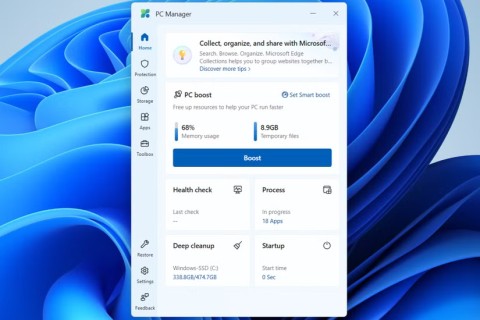
Önceden yüklenmiş yazılımlara ek olarak, günlük PC deneyiminizi geliştirebilecek gizli hazineler de var.
Microsoft Designer'ın Fotoğraflar uygulamasıyla bütünleşmesi sayesinde , Windows kullanıcıları artık hem güçlü hem de kullanımı kolay bir fotoğraf düzenleme deneyimine kavuştu.
İçindekiler
Microsoft Designer'ın en çok kullanılan özelliklerinden biri Seçmeli Düzenleme'dir. Tüm görüntüye değişiklik uygulayan geleneksel fotoğraf düzenleme araçlarının aksine, bu özellik ayrıntılı iyileştirmeler ve özelleştirmeler için belirli alanları hedeflemenize olanak tanır.
Örneğin, arka planda istenmeyen bir nesne veya kişi varsa, Seçmeli Düzenleme'yi kullanarak onu sadece birkaç tıklamayla taşıyabilir veya kaldırabilirsiniz. Seçmeli Düzenleme menüsündeki bir diğer kullanışlı seçenek ise Odaklanma özelliğidir . Bu özellik, sahnenin geri kalanını hafifçe bulanıklaştırırken nesneyi otomatik olarak keskinleştirir. Bu kadar basit bir ayarlamanın bir konuyu nasıl öne çıkarabildiğine inanamazsınız.
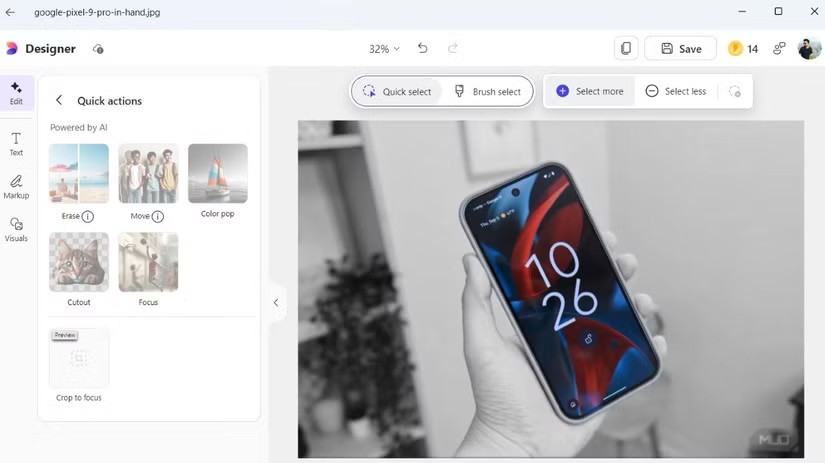
Ve vurgulamadan bahsetmişken, renk vurgulama efekti en çok sevilen efektlerden biridir. Fotoğraftaki tek bir öğeyi vurgulamak için kullanılabilir ve Designer, görüntünün geri kalanını otomatik olarak siyah beyaza dönüştürür. Tüm bunları yapmak için, Fotoğraflar uygulamasında görüntüyü açın, sağ üst köşedeki Tasarımcı simgesine tıklayın ve Düzenle > Seçmeli düzenleme'yi seçin .
Microsoft Designer ile yapay zeka kullanarak görseller oluşturmak için detaylı komutlar yazmanıza gerek kalmıyor. Bunun yerine, mevcut bir görüntüyü alıp Designer'ın önceden oluşturulmuş, düzenlenmiş stil seçeneklerinden biriyle dönüştürebilirsiniz. Pop art, düz illüstrasyon, kağıt el sanatları, stilize 3D vb. gibi bir dizi benzersiz seçenek arasından seçim yapın.
Bir stil seçtikten sonra Microsoft Designer görüntünün dört farklı versiyonunu oluşturacaktır. En beğendiğiniz stili seçin, ardından düzenleme araçlarıyla kaydedin veya daha da geliştirin. Bu aracın sıradan bir fotoğrafı nasıl etkileyici bir sanat eserine dönüştürdüğünü görmek şaşırtıcı.
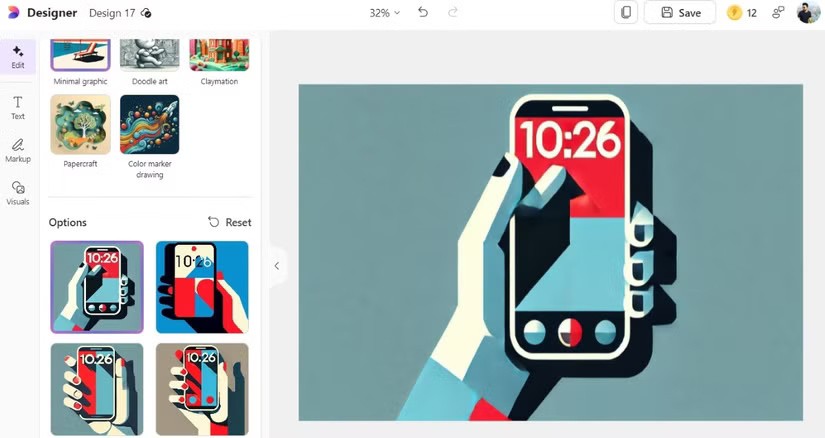
Zaman zaman kullanacağınız bir diğer özellik ise fotoğrafın arka planını kaldırabilme, belki bir özneyi izole edebilme veya arka planı değiştirebilme yeteneğidir. Bunu yapmak için Düzenle > Arka Plan'a gidin ve Kaldır seçeneğine tıklayın . Daha sonra arka planı düz bir renkle, özel bir desenle, hatta tamamen farklı bir fotoğrafla değiştirebilirsiniz.
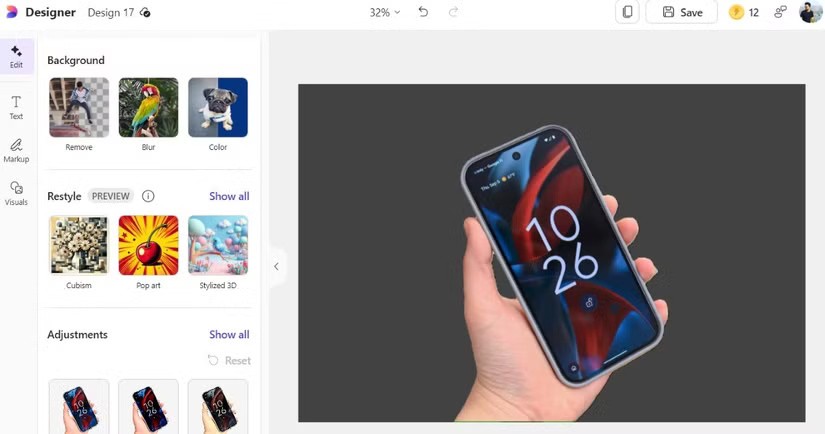
Eğer arka planı kaldırmak istemiyorsanız kullanabileceğiniz Blur (Bulanıklaştırma) seçeneği de mevcut . Bu özellik, profesyonel bir DSLR fotoğraf makinesinde elde ettiğiniz etkiye benzer, güzel bir alan derinliği efekti ekler. Arka plandaki dikkat dağıtan unsurları hafifçe bulanıklaştırarak konuya dikkat çeker.
Microsoft Designer ile fotoğraf düzenleme yalnızca yapay zeka destekli geliştirmelerden ibaret değil; aynı zamanda kırpma, otomatik geliştirme ve metin ekleme gibi manuel düzenleme için de pratik araçlar sunuyor. Bunlar arasında Markup aracı, resimlere ve ekran görüntülerine açıklama eklemek için harika bir araçtır.
Önemli bir ayrıntıyı daire içine almak veya bir nesneyi işaret etmek isterseniz, bu araç birden fazla fırça stili, ayarlanabilir kalem boyutu ve birden fazla renk sunar. Ancak onu gerçekten farklı kılan şey düz vuruş seçeneğidir. Bu seçenek, açıklamaların profesyonel görünmesi için ideal olan mükemmel düz çizgiler çizmenize olanak tanır.
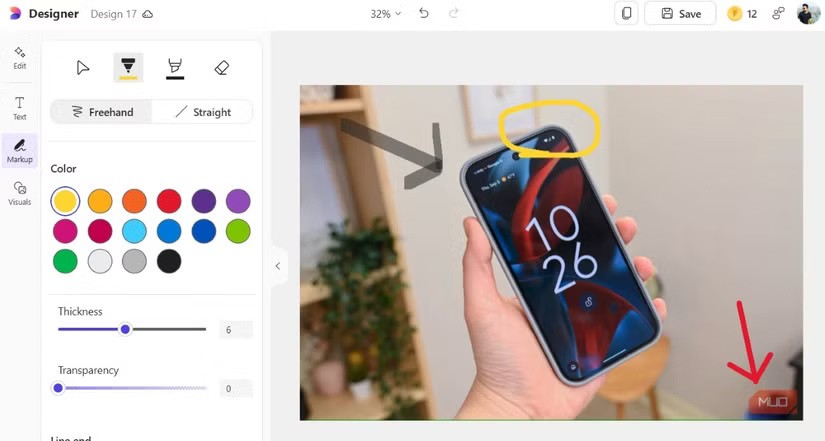
İnsanların Microsoft Designer'ı Photos uygulamasına tercih etmelerinin nedenlerinden biri de uygulamanın kapsamlı grafik ve fotoğraf kütüphanesidir. İster temel şekillere, ister şık çerçevelere veya göz alıcı çizimlere ihtiyacınız olsun, Microsoft Designer hepsini düzgün bir şekilde organize eder ve kolayca erişilebilir hale getirir.
Ayrıca, yüksek kaliteli stok fotoğraflardan oluşan kapsamlı koleksiyonumuz, tasarımınızı tamamlayacak mükemmel görseli bulmak için internette saatlerce arama yapmanıza gerek kalmadan sizi kurtarır. Sadece birkaç tıklamayla etkileyici seçkiye göz atabilir ve tam olarak ihtiyacınız olanı bulabilirsiniz.
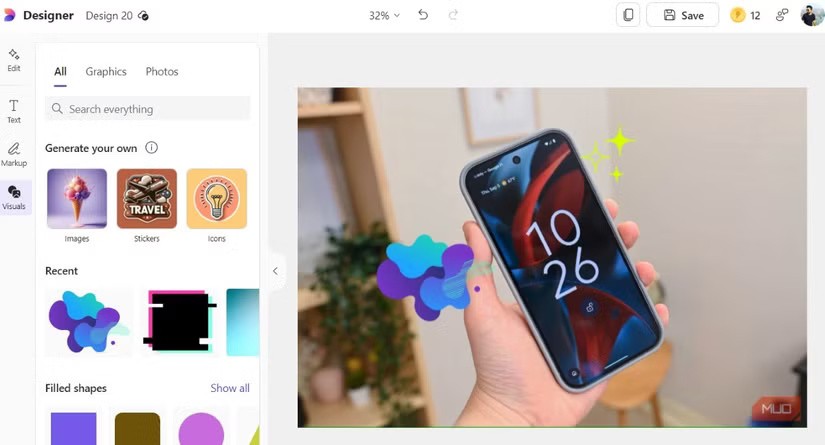
Görseller sekmesinde mükemmel görseli, çıkartmayı veya simgeyi bulamazsanız , komut istemini yazıp Oluştur'a tıklayarak bir görsel, çıkartma veya simge oluşturabilirsiniz. Bu, bilgisayarınızda fotoğraf düzenlerken farklı uygulamalar ve araçlar arasında geçiş yapma zahmetinden sizi kurtarır.
Microsoft Designer'ın bu özellikleri ve Fotoğraflar uygulamasıyla kusursuz entegrasyonu sayesinde, kullanıcıların Windows PC'lerinde fotoğraf düzenlemek için üçüncü taraf uygulamalara güvenmeleri gerekmiyor. Microsoft Designer'ı henüz denemediyseniz mutlaka vakit ayırıp deneyimlemelisiniz, gücüne kesinlikle şaşıracaksınız.
Bu yazımızda, sabit diskiniz bozulduğunda ona nasıl yeniden erişebileceğinizi anlatacağız. Haydi gelin birlikte izleyelim!
İlk bakışta AirPods, diğer gerçek kablosuz kulaklıklara benziyor. Ancak birkaç az bilinen özelliği keşfedilince her şey değişti.
Apple, yepyeni buzlu cam tasarımı, daha akıllı deneyimler ve bilindik uygulamalarda iyileştirmeler içeren büyük bir güncelleme olan iOS 26'yı tanıttı.
Öğrencilerin çalışmaları için belirli bir dizüstü bilgisayara ihtiyaçları vardır. Bu dizüstü bilgisayar, seçtikleri bölümde iyi performans gösterecek kadar güçlü olmasının yanı sıra, tüm gün yanınızda taşıyabileceğiniz kadar kompakt ve hafif olmalıdır.
Windows 10'a yazıcı eklemek basittir, ancak kablolu cihazlar için süreç kablosuz cihazlardan farklı olacaktır.
Bildiğiniz gibi RAM, bir bilgisayarda çok önemli bir donanım parçasıdır; verileri işlemek için bellek görevi görür ve bir dizüstü bilgisayarın veya masaüstü bilgisayarın hızını belirleyen faktördür. Aşağıdaki makalede, WebTech360, Windows'ta yazılım kullanarak RAM hatalarını kontrol etmenin bazı yollarını anlatacaktır.
Akıllı televizyonlar gerçekten dünyayı kasıp kavurdu. Teknolojinin sunduğu pek çok harika özellik ve internet bağlantısı, televizyon izleme şeklimizi değiştirdi.
Buzdolapları evlerde sıkça kullanılan cihazlardır. Buzdolapları genellikle 2 bölmeden oluşur, soğutucu bölme geniştir ve kullanıcı her açtığında otomatik olarak yanan bir ışığa sahiptir, dondurucu bölme ise dardır ve hiç ışığı yoktur.
Wi-Fi ağları, yönlendiriciler, bant genişliği ve parazitlerin yanı sıra birçok faktörden etkilenir; ancak ağınızı güçlendirmenin bazı akıllı yolları vardır.
Telefonunuzda kararlı iOS 16'ya geri dönmek istiyorsanız, iOS 17'yi kaldırma ve iOS 17'den 16'ya geri dönme konusunda temel kılavuzu burada bulabilirsiniz.
Yoğurt harika bir besindir. Her gün yoğurt yemek faydalı mıdır? Her gün yoğurt yediğinizde vücudunuzda nasıl değişiklikler olur? Hadi birlikte öğrenelim!
Bu yazıda en besleyici pirinç türleri ve seçtiğiniz pirincin sağlık yararlarından nasıl en iyi şekilde yararlanabileceğiniz ele alınıyor.
Uyku düzeninizi ve uyku vakti rutininizi oluşturmak, çalar saatinizi değiştirmek ve beslenmenizi buna göre ayarlamak, daha iyi uyumanıza ve sabahları zamanında uyanmanıza yardımcı olabilecek önlemlerden birkaçıdır.
Kiralayın Lütfen! Landlord Sim, iOS ve Android'de oynanabilen bir simülasyon mobil oyunudur. Bir apartman kompleksinin ev sahibi olarak oynayacak ve dairenizin içini iyileştirme ve kiracılar için hazır hale getirme amacıyla bir daireyi kiralamaya başlayacaksınız.
Bathroom Tower Defense Roblox oyun kodunu alın ve heyecan verici ödüller için kullanın. Daha yüksek hasara sahip kuleleri yükseltmenize veya kilidini açmanıza yardımcı olacaklar.














